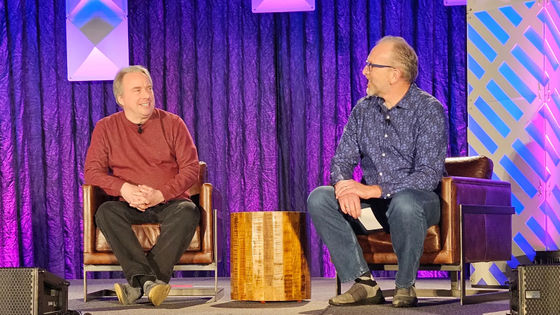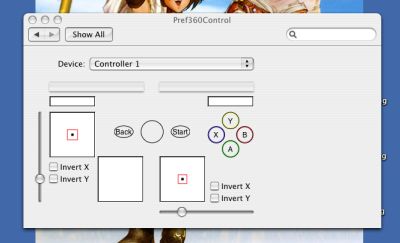Appleシリコン搭載MacへのLinux移植を目指す「Asahi Linux」のプロジェクトリーダーが辞任、これまでの経緯を説明
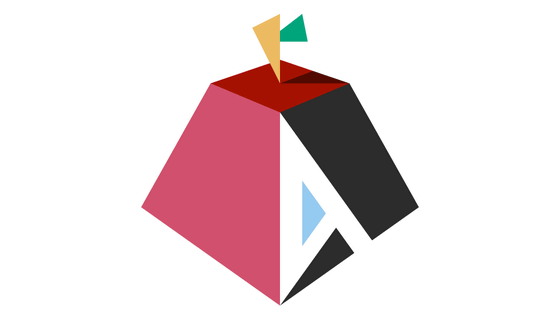
Appleシリコン搭載MacでのLinuxカーネルの移植を目指すAsahi Linuxのプロジェクトリーダーを務めてきたmarcanことヘクター・マーティン氏が、その役職から離れることを自身のブログで発表しました。
Resigning as Asahi Linux project lead - marcan.st
https://marcan.st/2025/02/resigning-as-asahi-linux-project-lead/
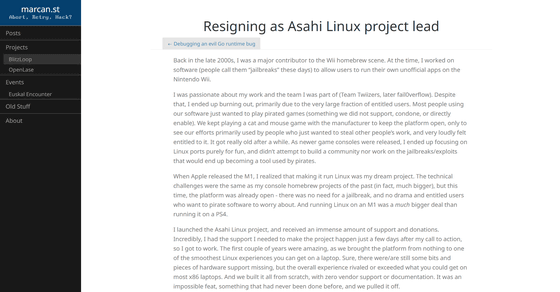
2000年代後半、マーティン氏はWiiで自作ゲームを動作させるためのソフトウェアを開発するチーム「Team Twiizers(fail0verflow)」に携わっていました。しかし、ユーザーの多くがマーティン氏らの意図に反して、海賊版ゲームをプレイすることを目的としていたことから、最終的にプロジェクトは思うように進まなくなったとのこと。マーティン氏は「私たちは海賊版を支持しておらず、直接可能にすることもありませんでした」と述べています。
海賊版のゲームソフトを動作させようとするユーザーが現れ、任天堂やゲームソフトメーカーとのいたちごっこが続く状況に疲れ果てたというマーティン氏は、後継機であるWiiUが登場してからはLinux関連の開発に専念するようになり、海賊版のツールと化す可能性のある脱獄やエクスプロイトの開発には、関与しないことを決めたそうです。
そして、AppleがM1を発表した時、「Appleシリコン搭載MacでLinuxを動作させることが私の夢のプロジェクトだ」と気づいたというマーティン氏は、すぐにAsahi Linuxプロジェクトを立ち上げ、多大な支援と寄付を受けました。
Apple Silicon搭載Macでの動作を目指す「Asahi Linux」が登場 - GIGAZINE
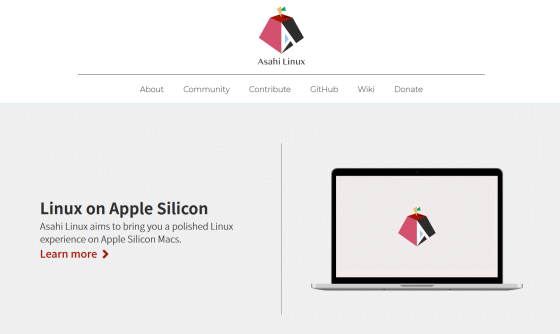
マーティン氏は「最初の2年間は素晴らしいものでした。私たちは、このプラットフォームを何もない状態から、ノートPCで得られる最も快適なLinux体験の一つへと作り上げました」と述べています。ベンダーのサポートやドキュメントなしで、Linuxディストリビューションを一から構築するというプロジェクトは不可能と思われた偉業であり、前例のないことを成し遂げたとマーティン氏は実感したそうです。
しかし、しばらくすると状況は楽しくなくなってきた、とマーティン氏。まず、Linux カーネルへのコード投稿に関する問題があり、実質的にすべてのLinuxサブシステムにまたがるコードを投稿しなければならない立場にあることは、非常に困難な経験だったとのこと。
また、「Thunderboltにはいつ対応するの?」「USB-Cでモニターが使えないうちはAsahi Linuxは使い物にならない」「macOS と比べてバッテリーの持ちが悪すぎる」「CPU の温度すら確認できない」「M3/M4 のサポートはいつ来るの?」というユーザーからの要求が増えていくことに辟易してしまったとマーティン氏は述べています。加えて、十分実用的な状態をリリースした後でも、Asahi LinuxとFedora Asahi Remixを「アルファ版」「不安定」「日常的な使用には適さない」と言われ続けたことにもうんざりしたとのこと。
マーティン氏は「どれほどの偉業を成し遂げても、人々は常にさらなる成果を求め続けました。その一方で、寄付や支援は徐々に減少し、プロジェクト開始以来、その傾向は続いています。短期的にはAsahi Linuxのフルタイム開発という夢の実現に大きな影響はありませんでしたが、これらの成果が本当に評価されているのかと疑問に思うようになりました。寄付額のピークは、最初の1~2ヶ月でした。より多くのことを達成すればするほど、支援は減っていったのです」と述べています。
そして、ユーザーからの批判以上に、LinuxカーネルへのRustの統合を巡るLinuxコミュニティの対立も原因だとマーティン氏は述べています。
RustのLinuxへの統合については複数のカーネルサブシステムのメンテナーが対立しており、Rust for Linuxの主要なメンテナーの一人が辞任するにまで至っています。
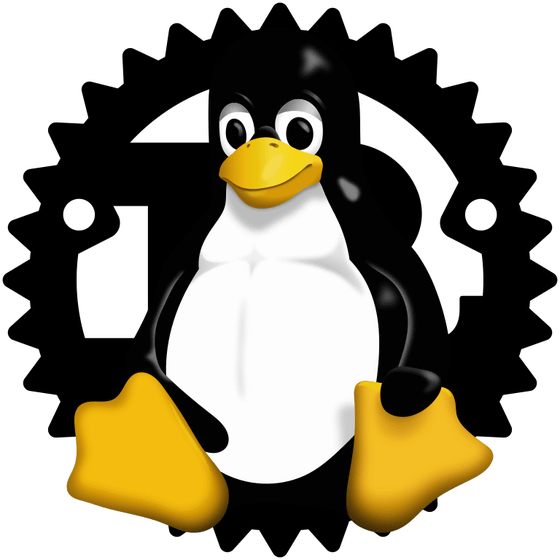
マーティン氏によると、Asahi LinuxはRustによってGPUドライバーなどを短期間で開発することに成功したとのこと。しかし、Linuxカーネルのコミュニティでは、Rustの採用に対して一部のメンテナーから強い抵抗があり、時には暴言を伴う妨害行為やプライベートへの嫌がらせもあったとマーティン氏は主張しています。
この状況下でAsahi Linuxのコードをアップストリームカーネルに統合することは極めて困難になった、とマーティン氏。そして、「最新のLinuxカーネルに追従するたびに、独自のパッチの維持作業が必要となり、作業負荷が増大する」「コンテナ技術との互換性が制限され、ユーザーが重要な機能を使用できない」「開発者の士気が低下し、プロジェクトの長期的な存続可能性に疑問が生じる」といった理由で、アップストリームカーネルに統合できないコードを独自に維持し続けることはもはや不可能になってしまったとマーティン氏は述べています。
最終的に、Rust統合に反対するメンテナーに妨害されたことがきっかけで、マーティン氏はAppleシリコンコードのアップストリームカーネルメンテナーを辞任することを決意し、「私はカーネル開発のプロセスやコミュニティ管理のアプローチに一切の信頼を置いていない」という言葉を、Linuxカーネル開発のメーリングリストに送信。そして、Asahi Linuxプロジェクトのリーダーも辞任することを表明しました。ただし、Asahi Linuxプロジェクトは継続される予定で、残りの開発者は引き続きLinuxカーネルへのアップストリームにも注力すると述べています。
マーティン氏は「Asahi Linuxの開発を始めたとき、私の時間と情熱の大半をこのプロジェクトに注ぎました。趣味のほとんどを諦め、フルタイムよりもかなり多くの時間をプロジェクトに費やしました。当時は楽しかったのですが、今はもう楽しくありません。M3 Pro搭載Macを箱に入れて持っていますが、まだ電源を入れていません。立ち上げ作業は嫌です。面倒な作業に見合う価値がない気がします。リラックスして、まだリリースされていない機能について心配しないでいられる自由な時間が恋しいです。音楽を作るのも恋しいです。ジャムセッションに参加するのも恋しいです。友人や家族と夕食に出かけ、アップストリームしていない量を心配しなくて済むのも恋しいです。罪悪感を感じることなく、座ってゲームをしたり映画を見たりできることも恋しいです」と語りました。
なお、マーティン氏は辞任の際、Mastodonにこれまでの妨害行為への批判や不満を書き連ねました(記事作成時点では削除済み)が、このことについてLinuxカーネルの優しい終身の独裁者であるリーナス・トーバルズ氏は、「まずは自分に問題があるかもしれないという事実を受け入れてみてはどうだろうか。たぶんあなたはよくわかっていると思うが。ただ、今の開発プロセスはうまくいっている。もちろん問題はあるが、問題があるというのは人生の常だ。完璧なものなどない。しかし、あなたのソーシャルメディアを使ったブリゲーディング(集団的な攻撃行動)にはちっとも関わりたくないといえるだろう。たとえカーネル開発モデルに問題があったとしても、ソーシャルメディアは解決策にはならない。政治でもそうならないのと同じように。技術的なパッチと議論が必要なのであって、ソーシャルメディアでのブリゲーディングは……お断りだ」と、メーリングリストに返信しています。
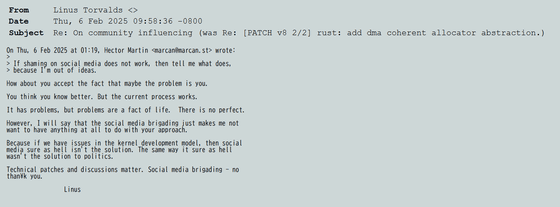
・関連記事
Apple M1環境でLinuxを動かす「Asahi Linux」向けのApple GPUドライバーがついに実装される - GIGAZINE
Asahi Linux開発者のVTuberが「AppleのM1 GPUをLinuxで動作させるためのドライバー開発」について語る - GIGAZINE
Apple製チップ搭載Mac対応Linux「Asahi Linux」でついにGUIアプリが動作、VTuberアバターの表示やFirefoxでのYouTube視聴が可能に - GIGAZINE
M1チップ搭載Macで動作するLinux「Asahi Linux」のパブリックアルファ版が登場 - GIGAZINE
AppleがApple Silicon搭載Macで動作するLinuxの開発プロジェクト「Asahi Linux」を支援か - GIGAZINE
Appleシリコン向けLinuxの「Asahi Linux」がOpenGL ES対応のGPUドライバーを公開 - GIGAZINE
Appleシリコン搭載Mac向けLinuxプロジェクト「Asahi Linux」がFedoraプロジェクトに参加して「Fedora Asahi Remix」をリリースすることを発表 - GIGAZINE
・関連コンテンツ
in ソフトウェア, Posted by log1i_yk
You can read the machine translated English article Project leader of 'Asahi Linux,' which a….